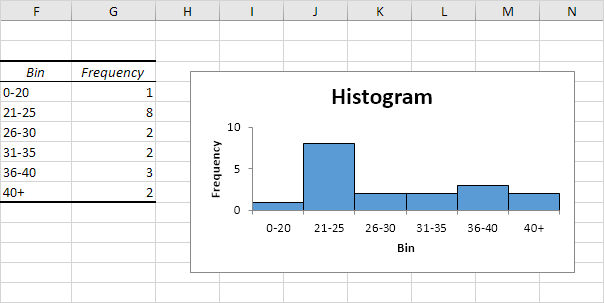Creare un istogramma in Excel
Questo esempio vi insegna come creare un istogramma in Excel.
-
In primo luogo, inserire i numeri di intervalli (livelli superiori) nella gamma C4: C8.
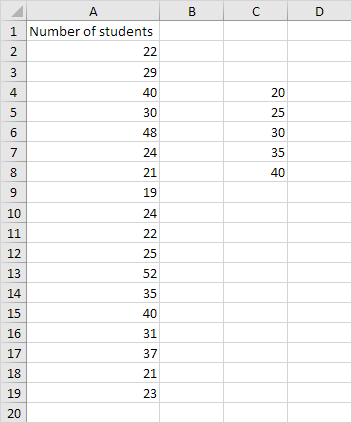
-
Nella scheda Dati, nel gruppo Analisi, scegliere Analisi dati.
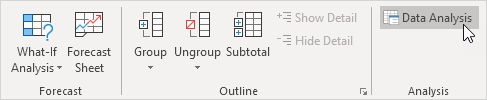
Nota: non riesce a trovare il pulsante di analisi dei dati? Clicca qui per caricare gli strumenti di analisi aggiuntivo.
-
Selezionare Istogramma e fare clic su OK.
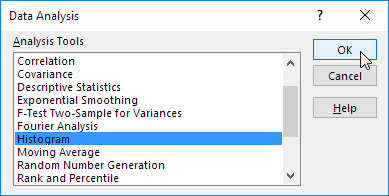
-
Selezionare l’intervallo A2: A19.
-
Fare clic nella casella Intervallo e selezionare l’intervallo C4: C8.
-
Fare clic sul pulsante di opzione Output Range, fare clic nella casella Intervallo di output e selezionare cella F3.
-
Controllare Grafico uscita.
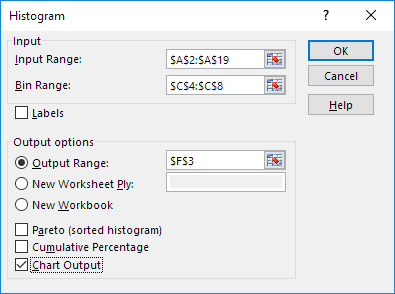
-
Fare clic su OK.
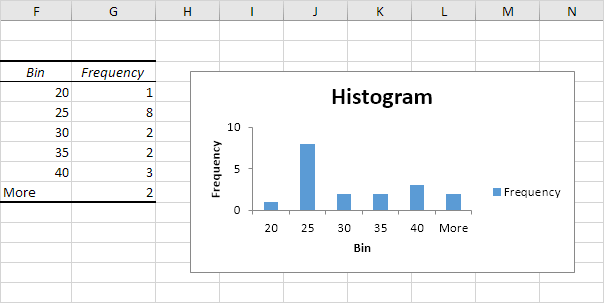
-
Fare clic sul leggenda sul lato destro e premere il tasto Canc.
-
etichettare correttamente i cassonetti.
-
Per rimuovere lo spazio tra le sbarre, fare clic destro una barra, fare clic su Formato serie dati e modificare la larghezza Gap a 0%.
-
Per aggiungere bordi, fare clic destro una barra, fare clic su Formato serie dati, fare clic sul Fill & icona di linea, fare clic su Border e selezionare un colore.
Risultato: